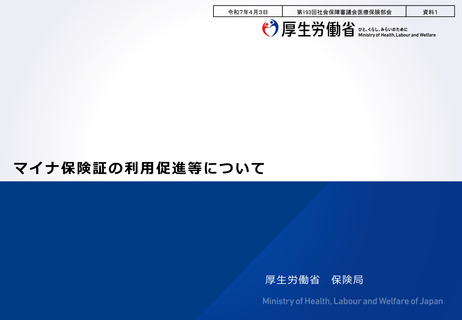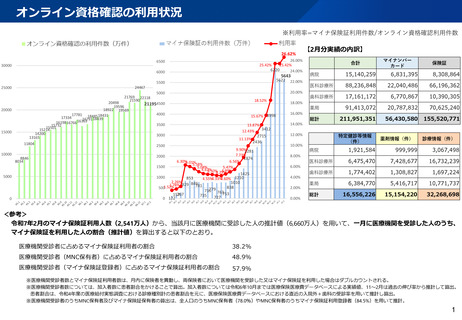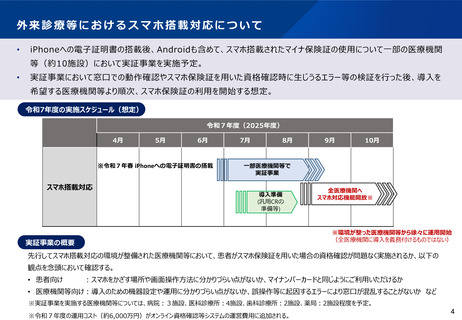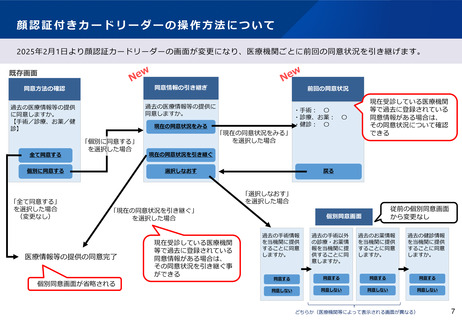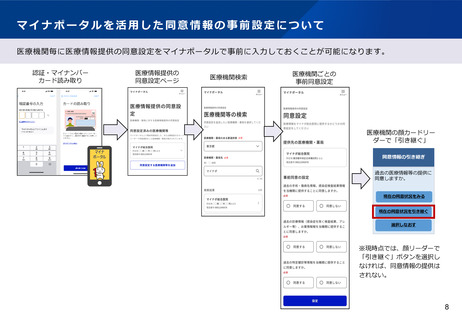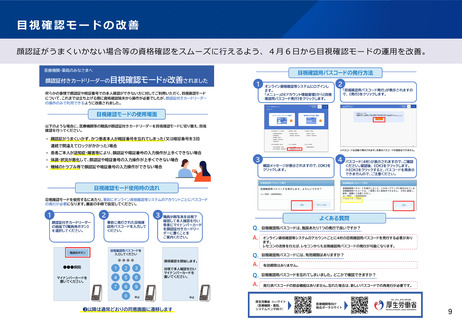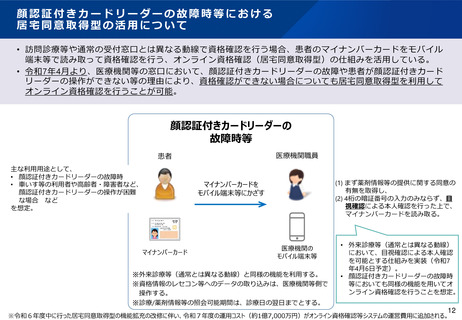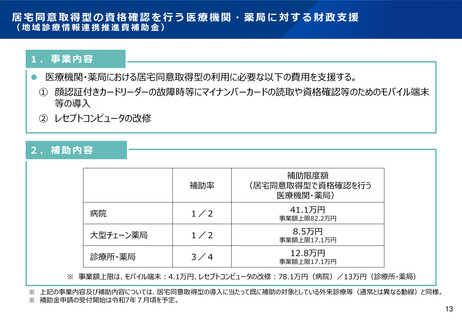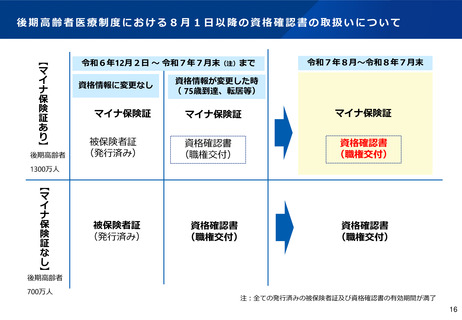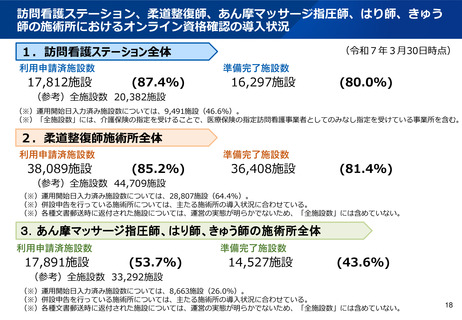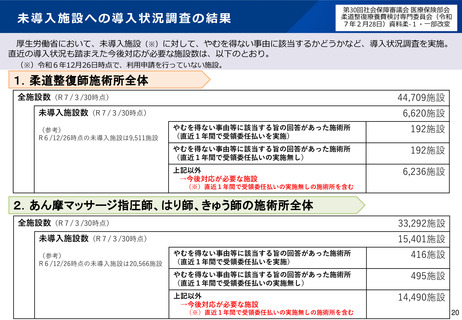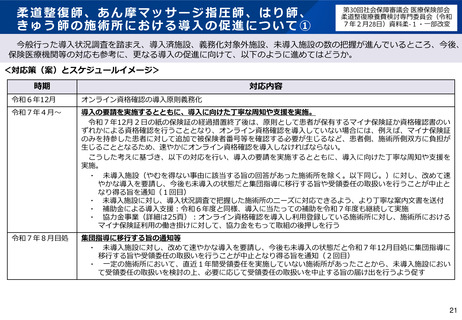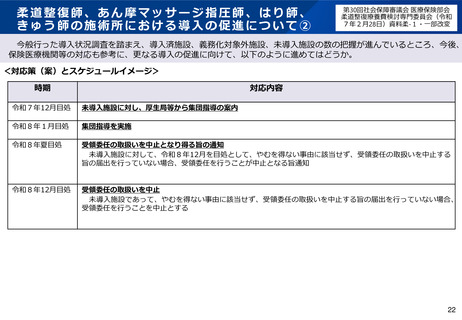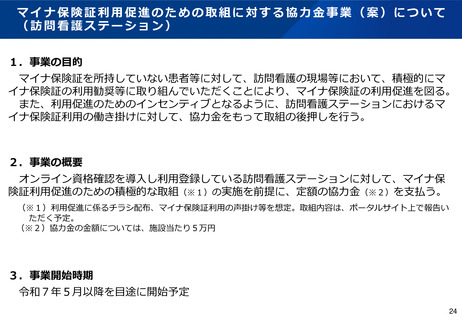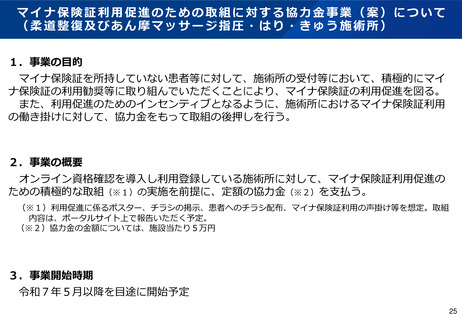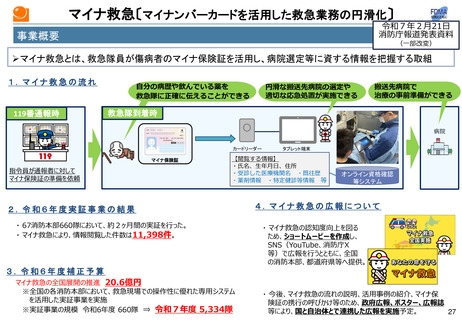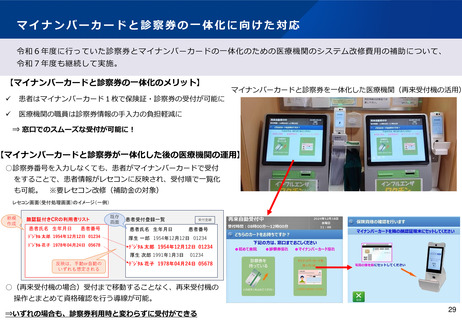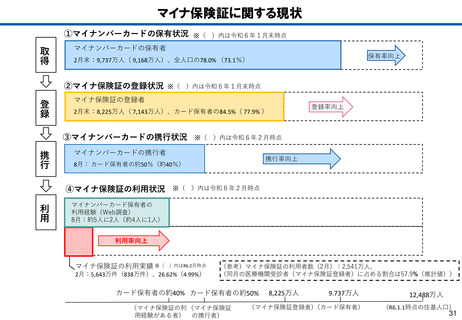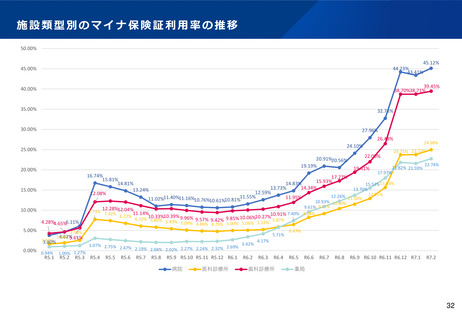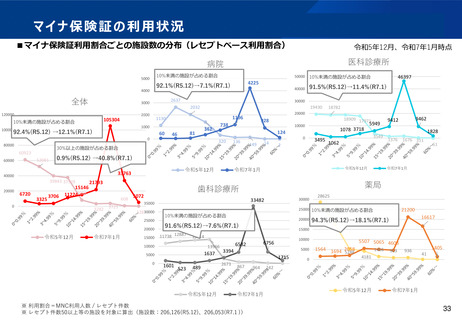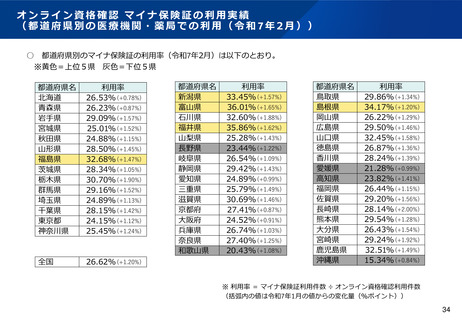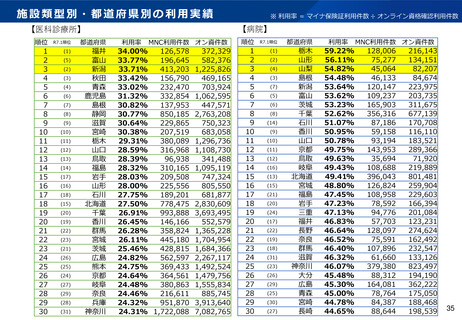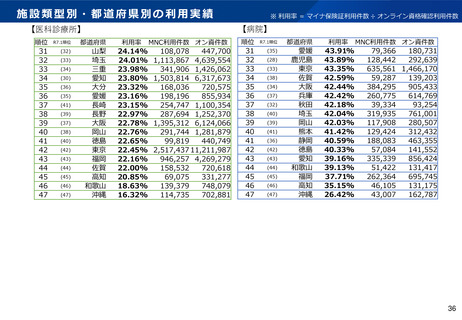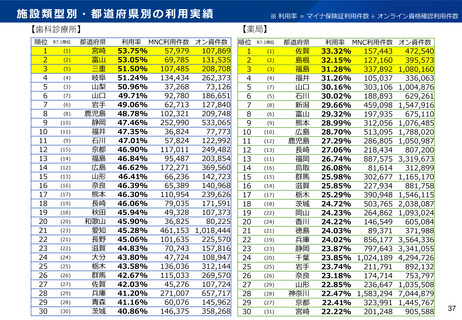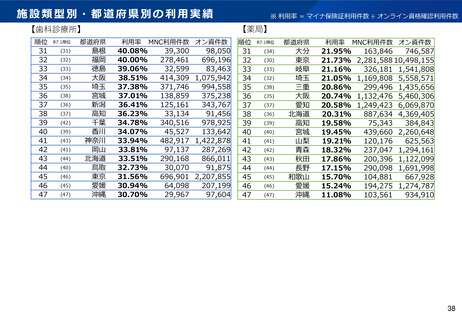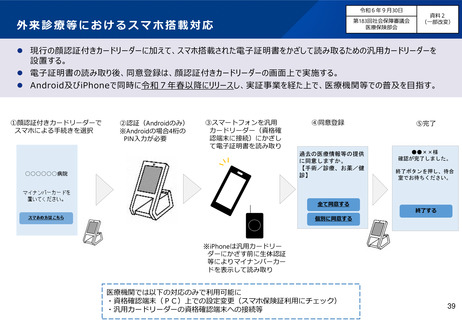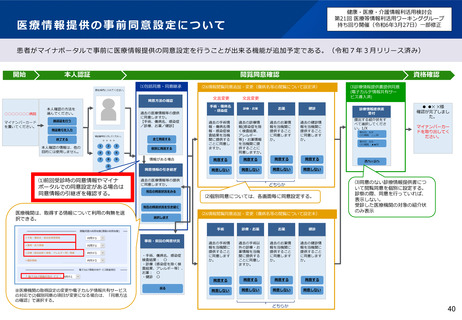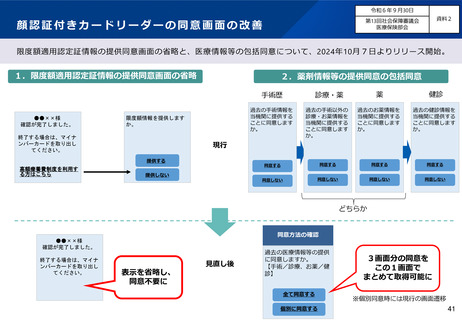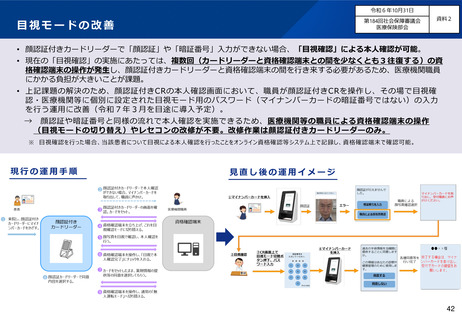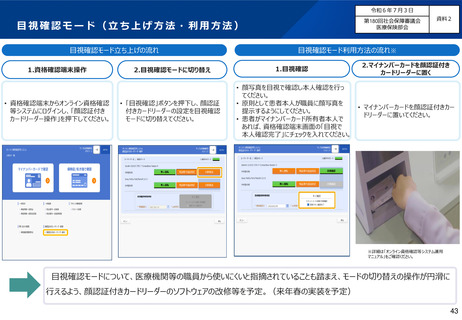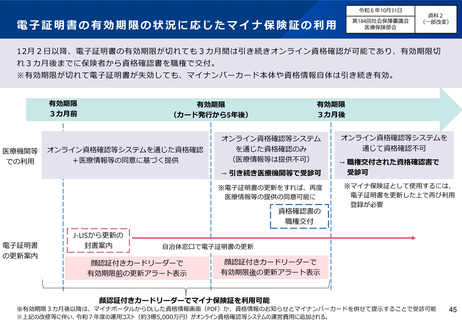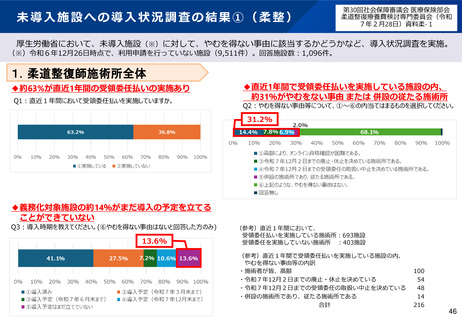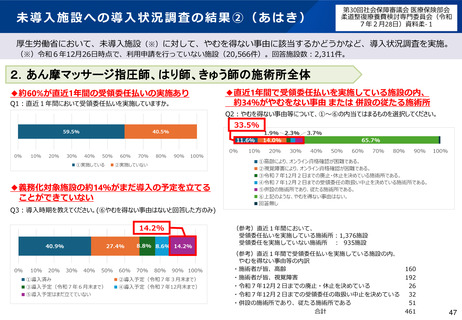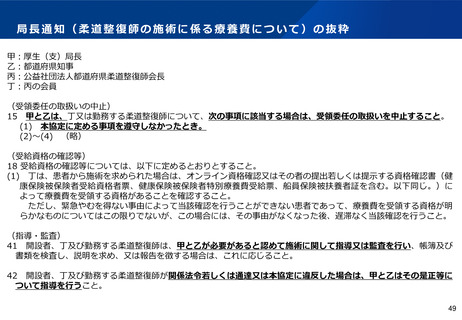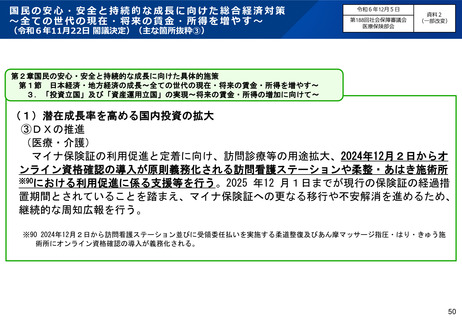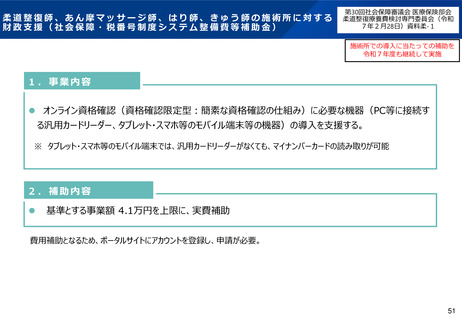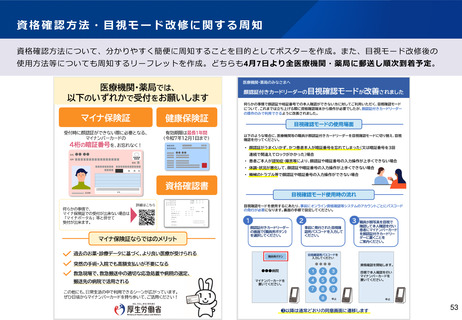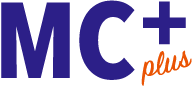よむ、つかう、まなぶ。
【資料1】マイナ保険証の利用促進等について (6 ページ)
出典
| 公開元URL | https://www.mhlw.go.jp/stf/newpage_56697.html |
| 出典情報 | 社会保障審議会 医療保険部会(第193回 4/3)《厚生労働省》 |
ページ画像
ダウンロードした画像を利用する際は「出典情報」を明記してください。
低解像度画像をダウンロード
プレーンテキスト
資料テキストはコンピュータによる自動処理で生成されており、完全に資料と一致しない場合があります。
テキストをコピーしてご利用いただく際は資料と付け合わせてご確認ください。
スマートフォンでの保険証利用について
スマートフォンでのマイナ保険証は、スマホ用電子証明書の搭載準備を行った上で、医療機関・薬局の顔認証付き
カードリーダーで操作をした上で、汎用カードリーダーにかざして利用。
(参考)汎用カードリーダーの設置イメージ
事前準備
○(iPhoneのみ)生体認証(FaceID・TouchID 等)の登録
※iPhone本体の生体認証(FaceIDまたはTouchID)が登録されていることが
スマホ用電子証明書の登録(発行)には必要です。
○ スマホ用電子証明書の利用申請
※申請にはマイナンバーカードと署名用電子証明書(原則15歳以上に発行)が必要です。
○ スマートフォンへの電子証明書の登録
※マイナ保険証の利用登録がお済みでない方は、あわせてマイナポータル上から登録可
(iPhone)
操作手順
②
スマートフォンの種類を選択して
ください。
○○○○○○○病院
マイナンバーカードを
置いてください。
スマホの方はこちら↓
スマートフォン
※職員モード
①
iPhone
Android
キャンセル
③
端末での
生体認証
iPhoneをマイナンバーカードが選
択されている状態にして
スマホ用カードリーダーに
かざしてください。
【操作の流れ】
(Android)
キャンセル
暗証番号を
入力してください。
1
2
5
6
7
8
9
0
②該当する端末を選び、対応する本人認証を実施
3
4
Androidスマートフォンを
スマホ用カードリーダーに
かざしてください。
③スマホを汎用CRにかざし電子証明書を読み取る
⇒マイナンバーカード利用時と同様に、顔認証
付きカードリーダーで同意情報を入力
キャンセル
キャンセル
①顔認証付きカードリーダーでスマホ利用を選択
5
※初めて受診する医療機関にはマイナンバーカードもあわせてお持ち下さい
スマートフォンでのマイナ保険証は、スマホ用電子証明書の搭載準備を行った上で、医療機関・薬局の顔認証付き
カードリーダーで操作をした上で、汎用カードリーダーにかざして利用。
(参考)汎用カードリーダーの設置イメージ
事前準備
○(iPhoneのみ)生体認証(FaceID・TouchID 等)の登録
※iPhone本体の生体認証(FaceIDまたはTouchID)が登録されていることが
スマホ用電子証明書の登録(発行)には必要です。
○ スマホ用電子証明書の利用申請
※申請にはマイナンバーカードと署名用電子証明書(原則15歳以上に発行)が必要です。
○ スマートフォンへの電子証明書の登録
※マイナ保険証の利用登録がお済みでない方は、あわせてマイナポータル上から登録可
(iPhone)
操作手順
②
スマートフォンの種類を選択して
ください。
○○○○○○○病院
マイナンバーカードを
置いてください。
スマホの方はこちら↓
スマートフォン
※職員モード
①
iPhone
Android
キャンセル
③
端末での
生体認証
iPhoneをマイナンバーカードが選
択されている状態にして
スマホ用カードリーダーに
かざしてください。
【操作の流れ】
(Android)
キャンセル
暗証番号を
入力してください。
1
2
5
6
7
8
9
0
②該当する端末を選び、対応する本人認証を実施
3
4
Androidスマートフォンを
スマホ用カードリーダーに
かざしてください。
③スマホを汎用CRにかざし電子証明書を読み取る
⇒マイナンバーカード利用時と同様に、顔認証
付きカードリーダーで同意情報を入力
キャンセル
キャンセル
①顔認証付きカードリーダーでスマホ利用を選択
5
※初めて受診する医療機関にはマイナンバーカードもあわせてお持ち下さい